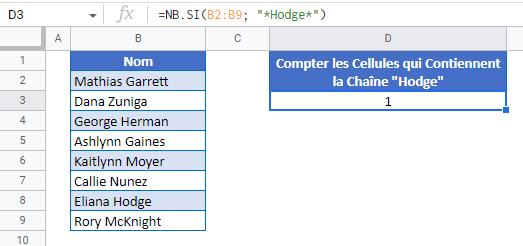Compter les Cellules qui Contiennent un Texte Spécifique dans Excel et Google Sheets
Télécharger le Classeur Exemple
Dans ce tutoriel, nous allons montrer comment compter les cellules qui contiennent un texte spécifique dans Excel et Google Sheets.
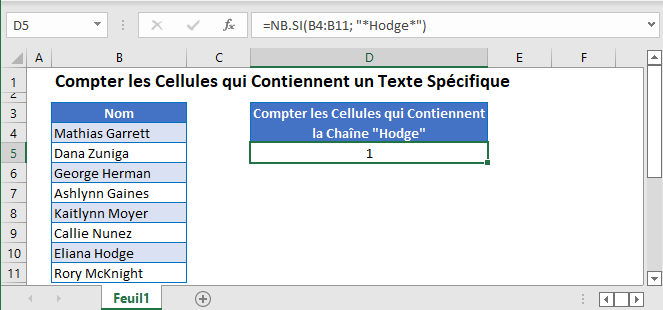
Fonction NB.SI
La fonction NB.SI compte les cellules qui répondent à un critère. Nous pouvons utiliser la fonction NB.SI pour compter le nombre de cellules qui contiennent un texte spécifique en utilisant la fonction caractères de remplacement de l’astérisque.
Les caractères de remplacement de type astérisque représentent un nombre quelconque de caractères. En les ajoutant avant et après notre texte, nous pouvons compter le nombre de cellules où le texte se trouve n’importe où dans la cellule. Formule générale :
=NB.SI(Plage; "*Texte*")Exemple de formule :
=NB.SI(B3:B12; "*Hodge*")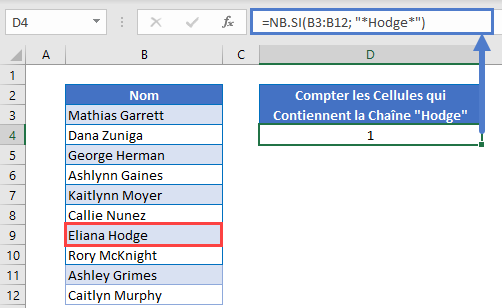
En plaçant le nom de famille « Hodge » à l’intérieur des astérisques, la fonction NB.SI calcule toutes les valeurs de chaîne dans la plage qui contiennent le nom « Hodge ».
Pour illustrer un autre exemple utilisant l’ensemble de données ci-dessus, supposons que nous voulions trouver toutes les valeurs de la plage contenant les lettres « lynn ».
Nous utiliserons la formule suivante :
=NB.SI(B3:B12; "*lynn*")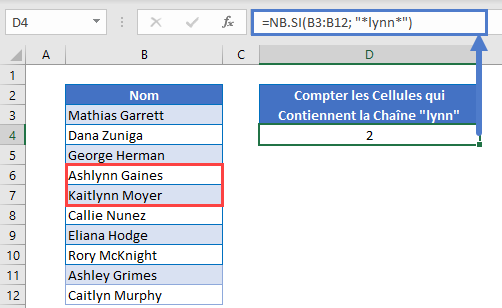
Nous nous retrouvons avec deux résultats dans ce cas, A5 et A6 étant Ashlynn Gaines et Kaitlynn Moyer, car toutes deux ont les lettres « lynn » dans leur nom.
Veuillez noter que les symboles d’astérisque sont situés à l’intérieur des guillemets.
Compter les Cellules qui Contiennent un Texte Spécifique dans Google Sheets
La formule fonctionne exactement de la même manière dans Google Sheets et dans Excel.